Opgelost: Apps blijven crashen op Samsung Galaxy S10, S10 Plus, S10e
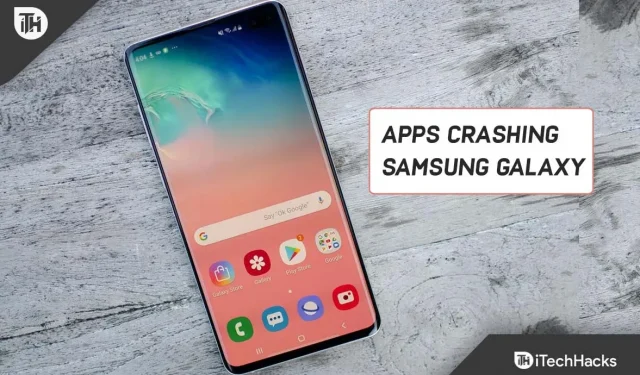
Android is een van de meest populaire besturingssystemen voor mobiele telefoons. Het besturingssysteem is redelijk betrouwbaar, maar na verloop van tijd kunt u enkele bugs tegenkomen die ervoor kunnen zorgen dat uw apparaten niet goed werken. Onlangs meldden smartphonegebruikers van de Samsung Galaxy S10-serie dat apps op hun apparaten blijven crashen. Als je een Galaxy S10 hebt en apps blijven crashen, dan is deze gids iets voor jou.
Inhoud:
Fix Samsung Galaxy S10 Apps crashfout
In dit artikel bespreken we hoe u het probleem met het crashen van de Galaxy S10, S10 plus app kunt oplossen.
Sluit alle toepassingen
Het allereerste dat u moet proberen, is alle toepassingen sluiten. Open het recente scherm door op het pictogram Recent menu te tikken en sluit alle apps vanaf daar. Nadat u alle applicaties hebt gesloten, probeert u de applicatie waarmee u problemen ondervindt te starten en controleert u of deze blijft crashen of niet.
Forceer de problematische toepassing
U kunt ook proberen de problematische toepassing geforceerd te sluiten. Volg hiervoor de onderstaande stappen:
- Open de app-lade op uw apparaat.
- Zoek hier de app waarmee je een probleem hebt. Houd een app ingedrukt en tik op het i- pictogram .
- Klik vervolgens op Geforceerd sluiten in de rechterbenedenhoek om de app geforceerd te sluiten.
- Start daarna de app opnieuw en controleer of u er een probleem mee ondervindt of niet.
Start uw Samsung-telefoon opnieuw op
Vaak kan het probleem optreden als gevolg van willekeurige bugs op uw smartphone. Als je een Galaxy S10 hebt en apps blijven crashen, moet je waarschijnlijk proberen je telefoon opnieuw in te stellen. Door het apparaat opnieuw op te starten, wordt het probleem als gevolg van de fout opgelost. Start je telefoon opnieuw op en probeer de app opnieuw op te starten. Dit zal het probleem waarschijnlijk voor u oplossen. Als u dit nog steeds ervaart, moet u doorgaan naar de volgende stap voor probleemoplossing in dit artikel.
Wis de cachepartitie
Het volgende dat u moet proberen, is de cachepartitie wissen. Wanneer de cachepartitie beschadigd is, kan dit dergelijke problemen met het apparaat veroorzaken. Een beschadigde cachepartitie kan ervoor zorgen dat apps crashen en uw apparaat vertragen. Probeer de cachepartitie te wissen en controleer vervolgens of u nog steeds met het probleem wordt geconfronteerd of niet. Volg hiervoor de onderstaande stappen:
- Houd de aan/uit-knop ingedrukt en tik op Uitschakelen om uw apparaat uit te schakelen.
- Zodra uw apparaat is uitgeschakeld, houdt u de knop Volume omhoog + Bixby tegelijkertijd ingedrukt en houdt u vervolgens de aan/uit-knop ingedrukt . Houd ze ingedrukt totdat je het Android-logo ziet.
- Selecteer nu de optie Wipe Cache Partition . U moet de pijltoetsen omhoog en omlaag gebruiken om door het menu te navigeren. Druk op de aan/uit-knop om deze te selecteren.
- Bevestig het nu door Ja te selecteren.
- Start uw systeem opnieuw op nadat u de cachepartitie hebt gewist. Om dit te doen, selecteert u Systeem nu opnieuw opstarten en drukt u op de aan/uit-knop om uw apparaat opnieuw op te starten.
Firmware bijwerken
U kunt dit probleem ook tegenkomen vanwege verouderde apparaatfirmware. Probeer de firmware van uw apparaat bij te werken om dit probleem op te lossen. Hieronder staan de stappen om de firmware van je Galaxy S10 bij te werken.
- Open de app Instellingen in de app-lade .
- Klik hier op de optie ” Software-update”.
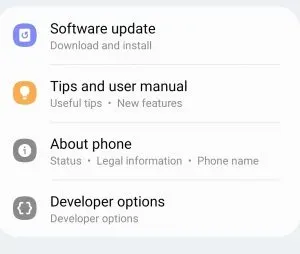
- Klik vervolgens op Downloaden en installeren.
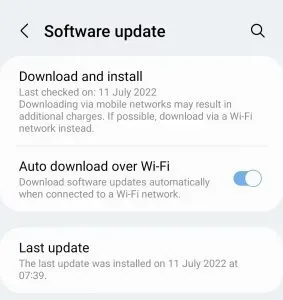
- Wacht nu terwijl uw apparaat controleert op updates.
- Download en installeer alle updates. Controleer na het opnieuw installeren van de updates of u met het probleem wordt geconfronteerd of niet.
Apps bijwerken
U moet alle apps op uw apparaat bijwerken en vervolgens controleren of u te maken krijgt met het probleem met het crashen van de app. Volg deze stappen om alle apps bij te werken:
- Open PlayStore op uw apparaat.
- Klik nu hier op uw accountpictogram en klik vervolgens op Apps en apparaten beheren.
- Tik vervolgens op de optie Alles bijwerken en update al uw apps vanaf hier.
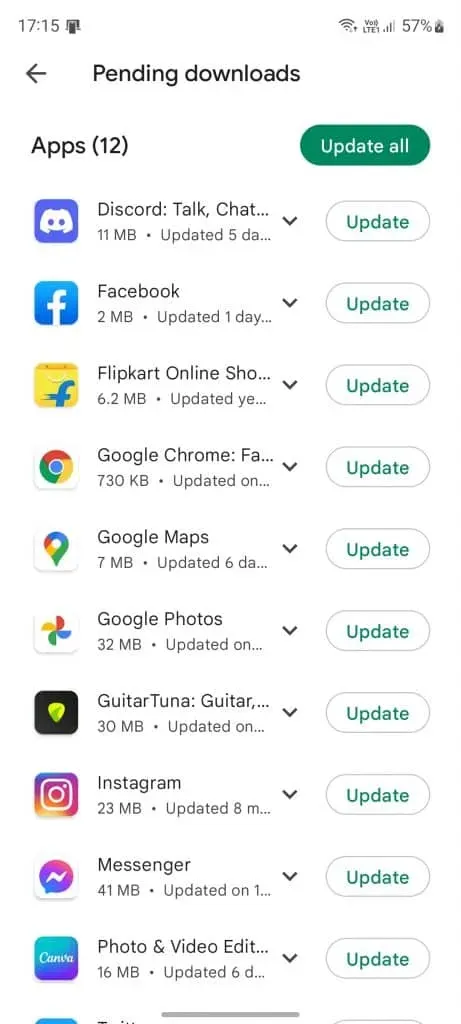
Wis app-gegevens
U moet proberen de gegevens te wissen van de toepassing die u ervaart. Volg hiervoor de onderstaande stappen:
- Houd het app-pictogram in de app-lade ingedrukt. Klik nu op het app-info -icoontje.
- Klik nu hier op de optie Opslag.
- Tik op Gegevens wissen en bevestig om app-gegevens te wissen.
- Start de app vervolgens opnieuw en kijk of deze crasht of niet.
Reset app-instellingen
Als apps blijven crashen op je Galaxy S10, moet je waarschijnlijk proberen de app-voorkeuren opnieuw in te stellen. Het resetten van app-voorkeuren kan een tijdelijke oplossing zijn als u met dit probleem wordt geconfronteerd. Volg deze stappen om de app-voorkeuren opnieuw in te stellen:
- Open de app Instellingen en navigeer vervolgens naar de optie Apps .
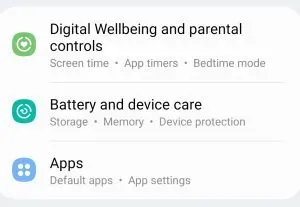
- Klik vervolgens op de drie ellipsen in de rechterbovenhoek.
- Tik op App-instellingen resetten en start uw apparaat opnieuw op.
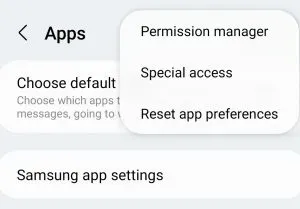
Reset het apparaat
Als geen van de bovenstaande stappen voor u heeft gewerkt, probeer dan uw apparaat opnieuw op te starten. Maak een back-up van uw apps en gegevens, want ze worden allemaal verwijderd. Volg de onderstaande stappen om uw apparaat opnieuw op te starten:
- Open de app Instellingen op uw apparaat en ga naar Algemeen beheer .
- Klik hier op de optie “Resetten”.
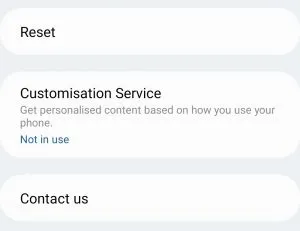
- Tik nu op Factory Data Reset en bevestig om het apparaat te resetten.
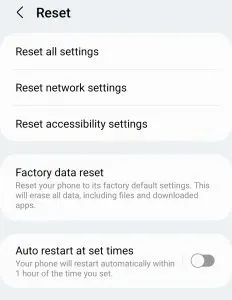
- Nadat je je apparaat hebt gereset, stel je het in en installeer je alle apps. Nu zou u het probleem niet langer onder ogen moeten zien.
Dit waren enkele manieren om Galaxy S10-apps te helpen repareren die blijven crashen. Door de bovenstaande stappen te volgen, zou u het probleem dat u ondervindt met uw Galaxy S10 moeten kunnen oplossen.



Geef een reactie